7 Windows Explorer малки неща, за които трябва да знаете
Някои потребители на Windows все още са на мнение, че обикновеният Explorer не може да се използва, че е лош и неудобен. В далечните дни на почти изчезналата история на Windows XP може би беше така. Но времето минава, светът около нас се променя. Следователно, ние също трябва да променяме, от време на време да „изхвърляме кеша“ от мнения по отношение на определени продукти. През последните три версии на Windows File Explorer претърпя значителни подобрения и се превърна в много ефективен и лесен за използване файлов мениджър с огромен брой функции. По-долу ще намерите няколко приятни малки неща, които ще направят работата с File Explorer по-удобна и по-лесна.
Отваряне на ISO файлове
Спомням си времето, когато работата с ISO изискваше инсталирането на програми на трети страни, като UltraISO или PowerISO. Започвайки с Windows 8, вече е възможно да "монтирате" ISO изображения във File Explorer без програми на трети страни.

Чрез контекстното меню (извикано чрез щракване с десния бутон върху файла) изберете елемента "Монтиране" и сега изображението на вашия ISO файл изглежда като отделен диск.
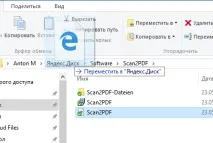
Редактирането на медийни тагове е добавено към File Explorer от дълго време, но малко хора използват тази функция.
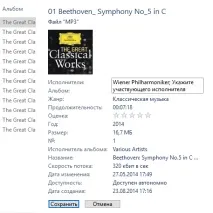
Може би това се дължи на факта, че визуално етикетите не изглеждат като нещо, което може да се редактира (изглеждат като обикновен текст). За да промените етикет, щракнете върху него с мишката.
Включете показването на целия път в заглавката
За да видите точно къде се намира папката, с която работите в момента, активирайте опцията за показване на пълния път в заглавката на Explorer.
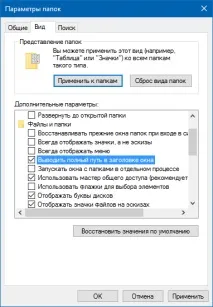
За да направите това, отворете „Опции за папка“ и в раздела „Преглед“ поставете отметка в квадратчето до „Показване на пълния път в заглавието на прозореца“.
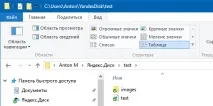
Разширен списък с менюта "Изпращане"
Обичайното меню "Изпращане" е доста скромно по размер. Но ако изберете файла(овете), задръжте клавиша Shift на клавиатурата и след това извикате контекстното меню с десния бутон на мишката, тогава списъкът "Изпращане" ще бъде много впечатляващ по размер, тъй като ще бъде допълнен от много допълнителни елементи, където можете да изпращате данни.
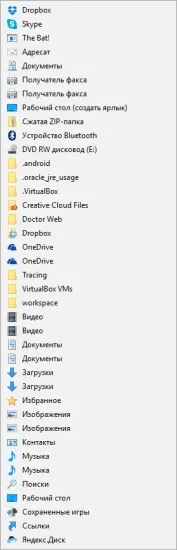
Ако задържите клавиша Shift след извикване на менюто, то няма да работи и списъкът ще бъде кратък както преди.
Използвайте лентата с инструменти за бърз достъп
Плъзнете най-често използваните папки, с които най-често работите, в панела за бърз достъп и получете възможността да ги отваряте от всяко място във File Explorer, защото винаги ще са ви под ръка.
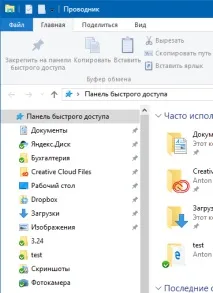
Активирайте квадратчетата за отметка, за да изберете няколко елемента
Избирането на няколко елемента наведнъж в списъка Explorer може да се извърши с помощта на "чекбоксове" (отметки, квадратчета).
За да направите това, в прозореца с опции за папка в раздела „Преглед“ намерете и активирайте елемента „Използвайте квадратчетата за отметка, за да изберете елементи“.
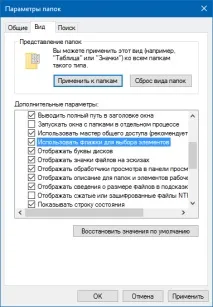
След това изберете няколко елемента, като просто поставите отметки в квадратчетата в Explorer. Това е много удобно, когато работите без да използвате клавиатурата и трябва да изберете няколко отделни елемента в списък, а не група от подредени редове от файлове или папки.